Top 10 der besten kostenlosen Spiele-Rekorder
Sind Sie auf der Suche nach einem Game Recorder? In diesem Beitrag finden Sie die Top 10 Spiele-Recorder, um Gameplay einfach und reibungslos aufzuzeichnen.
 100% Sicherheit Verifiziert | Kein Abozwang | Keine Malware
100% Sicherheit Verifiziert | Kein Abozwang | Keine MalwareOct 31, 2024• Bewährte Lösungen
Viele Menschen laden oft Screencasts von Spielen auf YouTube hoch und teilen Videospielaufnahmen mit Freunden. Wenn Sie Ihren Videospiel-Erfolg zeigen möchten, sehen Sie sich unsere Liste der beliebtesten kostenlosen Spielaufzeichnungsgeräte an. Hier haben wir die 10 besten kostenlosen Spielaufzeichnungssoftware und Apps vorgestellt, um Ihnen zu helfen, eine ideale Lösung für Ihre speziellen Bedürfnisse zu finden. Wenn Sie auf der Suche nach einem Game Recorder sind, für den es sich zu bezahlen lohnt, werfen Sie einen Blick in unseren vollständigen Leitfaden zum besten kostenlosen und kostenpflichtigen Game Recorder .
- Teil 1: Bester kostenloser Spiele-Rekorder für Windows
- Teil 2: Bester kostenloser Spiele-Rekorder für Mac
- Teil 3: Bester kostenloser Game Recorder für das iPhone
- Teil 4: Bester kostenloser Spiele-Rekorder für Android
Bester kostenloser Spiele-Rekorder für Windows
Hier ist das Video über die beste kostenlose Spielaufzeichnungssoftware für Windows:
1.Open Broadcaster Software
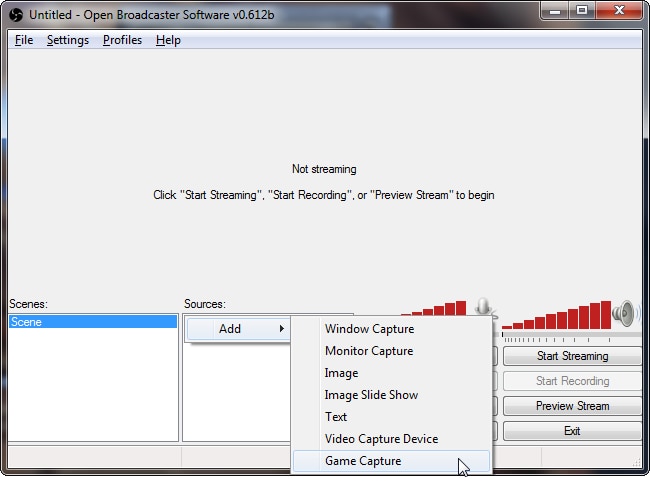
OBS ist ein fortschrittliches Software-Tool vom Typ Open Source, das Benutzer bei der Bildschirmaufzeichnung über die Windows-Plattform unterstützt. Es bietet alle Einrichtungen kostenlos, mit denen Sie gleichzeitig Videoaufzeichnung und Live-Streaming genießen können. Obwohl dieses Softwareprogramm für Benutzer unter Linux, Mac und Windows entwickelt wurde, wird es von Fachleuten häufig für Windows-Nutzer empfohlen. OBS verfügt über so viele fortschrittliche Filter und Effekte, die bei der individuellen Videoerstellung helfen, wobei die Möglichkeiten zur Farbcodierung, Farbkorrektur und Bildmaskierung immer an erster Stelle stehen.
Lesen Sie unsere vollständige Rezension von OBS .
2. ShadowPlay

Das ShadowPlay-Softwareprogramm wurde mit so vielen fortschrittlichen Funktionen entwickelt und es wird angenommen, dass es Spieleliebhabern mit vielen Funktionen dient. Gegenwärtig wird dieses Tool unter allen konkurrierenden Gameplay-Recordern aufgrund seiner dramatisch beeindruckenderen Leistung selbst auf schweren Spielplattformen höher bewertet. Die Ausgaben werden normalerweise bei einer Auflösung von 1080p mit einer Geschwindigkeit von 50Mbps generiert. Das Beste, was Sie wissen sollten, ist, dass diese Software kostenlos erhältlich ist, aber Sie müssen für GTX 650 oder ein System mit viel besserer Grafik ausgeben, das mit diesem leistungsstarken Software-Tool umgehen kann.
3.Xsplit Broadcaster
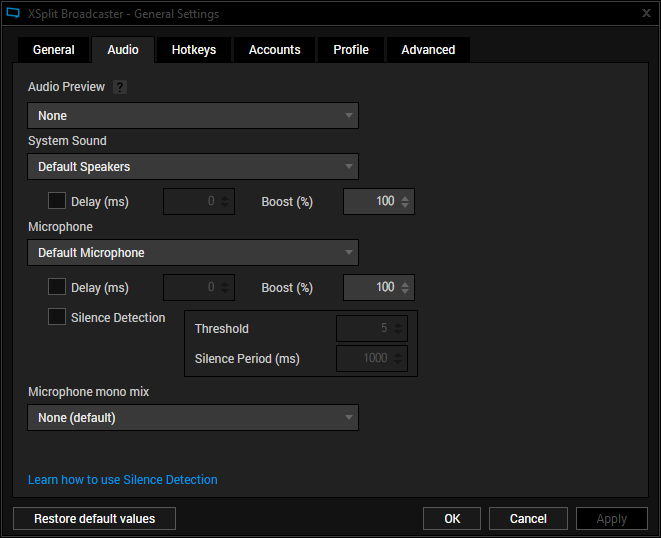
Es handelt sich dabei um ein sehr einfaches und dennoch leistungsstarkes Software-Tool zur Aufzeichnung von Spielen, das auch die Möglichkeit des Live-Streaming bietet. Xsplit Broadcaster ist einfach die beste Wahl für alle Spieleliebhaber, da es reichhaltige Videoinhalte für all Ihre Lieblingsspiele entwickeln kann. Es wird Sie freuen zu erfahren, dass diese Software ihre Unterstützung auf fast alle Capture-Karten ausweitet, so dass Sie problemlos Videoaufnahmen machen können. Es ist möglich, Videos mit fortgeschrittenen Integrationen und benutzerdefinierten Plugins zu erzeugen, während die Bearbeitungs- und Uploadmöglichkeiten benutzerfreundlicher sind. Die Follower und Chat-Benachrichtigungen bleiben auf dieser Plattform aktiv, so dass Sie alle Details über Ihre live gestreamten Videos haben, während die Qualität mit den professionellen Produktionsfunktionen auf ein viel besseres Niveau gebracht werden kann.
Wie man kostenlos Gameplay unter Windows aufnimmt
Wenn Sie Ihr Gameplay auf der Window-Plattform kostenlos aufzeichnen möchten, dann ist es gut, den OBS-Recorder herunterzuladen. Nehmen Sie die ersten Einstellungen vor und folgen Sie dann diesen Schritten, um Videos aufzuzeichnen:
Schritt 1. Klicken Sie einfach mit der rechten Maustaste auf den weißen Bereich, der in Szenen verfügbar ist, und wählen Sie dann die Option Szene hinzufügen und benennen Sie sie mit dem Namen Ihres Spiels um.
Schritt 2. Starten Sie nun Ihr Spiel.
Schritt 3. Klicken Sie erneut mit der rechten Maustaste auf die Quellen und wählen Sie dann die Option Spielaufnahme. Sie können Einstellungen für die Vollfensteraufnahme oder die benutzerdefinierte Aufnahme vornehmen.
Schritt 4. Starten Sie schließlich die Aufnahme Ihres Spiels.
Beste kostenlose Spiele-Rekorder für Mac
- Empfehlung für Software zur Aufzeichnung von Spielen.
1.QuickTime
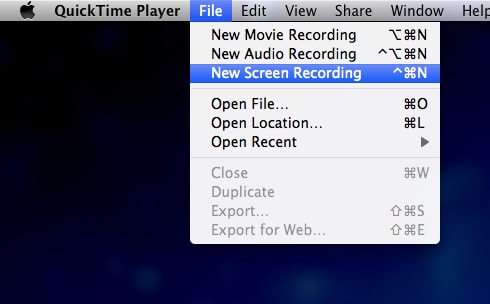
Es wird empfohlen, den QuickTime-Player zur Steuerung und Aufzeichnung aller Spielaktivitäten auf Ihrem Bildschirm zu verwenden. Das Beste, was Sie wissen sollten, ist, dass er in der Lage ist, sowohl den gesamten Bildschirm zu erfassen als auch einige Szenen von bestimmten Teilen des Bildschirms aufzuzeichnen. Benutzer können durch einfaches Anschließen eines externen Mikrofons Audio-Erzählungen zu Videodateien hinzufügen. Einige der fortgeschrittenen Bedienelemente dieses Software-Programms sind die Wiedergabe-Bedienelemente, wie z.B. Lautstärkeregelung, schneller Vor- und Rücklauf, Pause und Wiedergabe usw. Es ist möglich, Spiele auf iPod-, iPad- und iPhone-ähnlichen Geräten aufzunehmen. Wenn wir über die Bearbeitungskontrollen sprechen, dann werden Sie es lieben, Flip-, Dreh-, Lösch-, Einfüge-, Kopier-, Ausschneide-, Split- und Trimm-Funktionen usw. zu benutzen. Die Profis der QuickTime-Spieler- oder Recorder-Community bieten schnelle Unterstützung bei allen Fragen, so dass Spiele-Liebhaber ohne Probleme in den Genuss innovativer Aufnahmefunktionen kommen können.
2. Debut
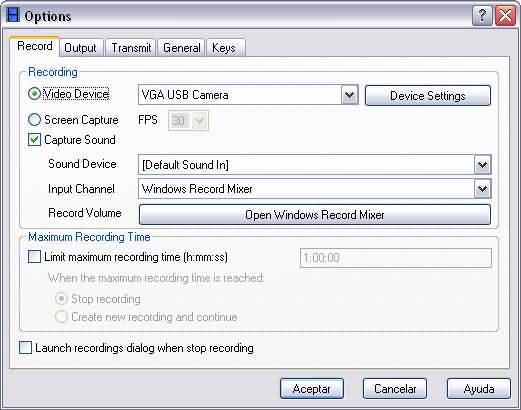
Debut ist in der Lage, Videos von Ihrem Computerbildschirm, von VHS-Kassetten sowie direkt von der Webcam aufzunehmen. Benutzer können auf dieser Aufnahmeplattform verschiedene Vorproduktionsfunktionen wie Einstellungen des Ausgabedateiformats, Auflösungsverbesserung oder Anpassung der Videofarbe usw. nutzen. Es ist gut, Debut so bald wie möglich herunterzuladen und Ihren Hobbys beim Aufnehmen von Spielen nachzugehen und gleichzeitig eine beeindruckende Inhaltsbibliothek über diese Software-Plattform aufzubauen. Es erweitert die Unterstützung auf fast alle gängigen Dateiformate wie Mov, MP4, MPG, FLV, WMV und AVI usw. Um bestimmte Teile Ihrer Videos hervorzuheben, können Sie die Maus verwenden. Auch Video-Overlays sind auf dieser Software verfügbar, während Videos direkt auf DVD gebrannt werden können. Spiele-Liebhaber lieben es oft, ihre aufgezeichneten Videos mit Untertiteln zu versehen, und Debut Assist bietet diese Funktion mit einfacher Zeitstempel-Funktion und schneller Bearbeitung von Textunterschriften. Diejenigen, die Zeitraffervideos genießen möchten, können auch einfache Einstellungen vom Terminal der Benutzeroberfläche aus vornehmen.
Kostenloses Aufzeichnen von Gameplay auf Mac
Für MAC-Benutzer ist der Quicktime-Player eines der besten Software-Tools und kann auch von Anfängern mit seiner intuitiven Benutzeroberfläche bedient werden. Wenn Sie Ihr letztes Spiel auf Mac aufzeichnen möchten, laden Sie den QuickTime player herunter und folgen Sie dann diesen Schritten:
Schritt 1. Gehen Sie zum Software-Fenster und wählen Sie dann von der Datei-Option aus Neue Filmaufnahme.
Schritt 2. Um die Aufnahmeeinstellungen für Ihr Spiel anzupassen, müssen Sie auf den Pfeil neben der Aufnahmeschaltfläche gehen und dann aus dem Dropdown-Menü eine einfache Auswahl für Aufnahmequalität, Mikrofonanschluss und iOS-Geräteauswahl treffen.
Schritt 3. Wenn Sie den Audiopegel für die Erzählung anpassen möchten, verwenden Sie den auf dem Bildschirm verfügbaren Lautstärkeregler.
Schritt 4. Drücken Sie die Aufnahmetaste, um den Aufnahmeprozess zu starten.
Falls Sie Ihre Videos bearbeiten möchten, um benutzerdefinierte Effekte zu erzeugen, stehen Ihnen verschiedene Optionen zur Verfügung, wie z.B. Schneiden, Drehen, Spiegeln oder Ausschneiden usw. Wenn Sie die Aufnahme abgeschlossen haben, können Sie Ihr Video auf Social-Media-Websites veröffentlichen.
Bester kostenloser Game Recorder für das iPhone
1. AirShou
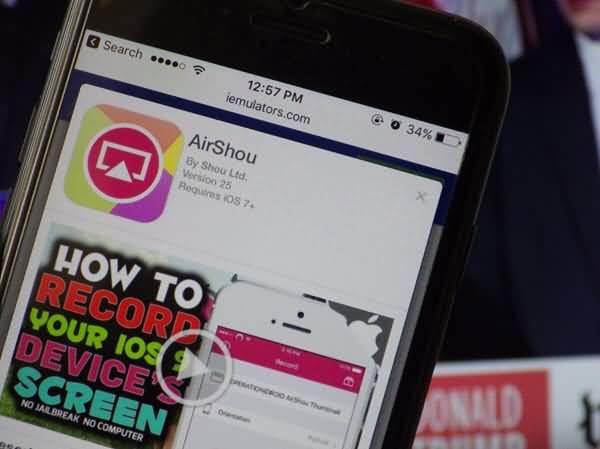
Es wird Sie freuen zu erfahren, dass dies eine jailbreak-freie Aufzeichnungsanwendung für alle iOS-Benutzer ist und alle unglaublichen Funktionen besitzt. Da Apple aus Sicherheitsgründen sehr strikte Anweisungen bezüglich Screen-Recording-Softwareprogrammen befolgt, können Benutzer dieses Programm nicht direkt aus dem App Store beziehen. Vielmehr müssen Sie Emu4iOS.net besuchen, um Zugang zu Ihrer Airshou-Anwendung zu erhalten. Die Installation wird sehr viel weniger Zeit in Anspruch nehmen und bietet dann alle erstaunlichen Funktionen zur Aufzeichnung von Spielen. Die Benutzer können Spielaufnahmen über das iPhone genießen, während sie mehrere Ausrichtungen verwenden, und Audios können direkt vom Mikrofon gesendet werden. Es ist viel einfacher, die Audioqualität und die Auflösung der Videos so einzustellen, dass sehr beeindruckende Ergebnisse erzielt werden können.
Kostenlose Spielaufnahmen auf dem iPhone
Wenn Sie Ihr Spiel auf iOS-Geräten aufzeichnen möchten, müssen Sie zuerst die offizielle Website besuchen, um Airshou für iOS herunterzuladen und dann diese Anwendung auf Ihrem Gerät zu installieren. Folgen Sie diesen Schritten, um mit der Aufzeichnung Ihres Spiels zu beginnen:
Schritt 1: Gehen Sie zur Safari und suchen Sie dann nach Emu4iOS.net.
Schritt 2: Klicken Sie einfach auf die Schaltfläche Get, um AirShou zu installieren, und öffnen Sie es dann.
Schritt 3: Wählen Sie nun die Aufnahmeoption auf dem Bildschirm Ihres Geräts aus, nehmen Sie einige Einstellungen vor, die Ihren Aufnahmeanforderungen entsprechen, und klicken Sie dann auf die Schaltfläche Nächster Schritt.
Schritt 4: Sie müssen nach oben streichen, um die AirPlay-Spiegelfunktion zu aktivieren, und innerhalb kürzester Zeit beginnt die Aufnahme.
Schritt 5: Jetzt können Sie mit dem Spiel beginnen und es wird von der Software aufgezeichnet, bis Sie die Stopptaste drücken.
Bester kostenloser Spiele-Rekorder für Android
1. Google Play Games
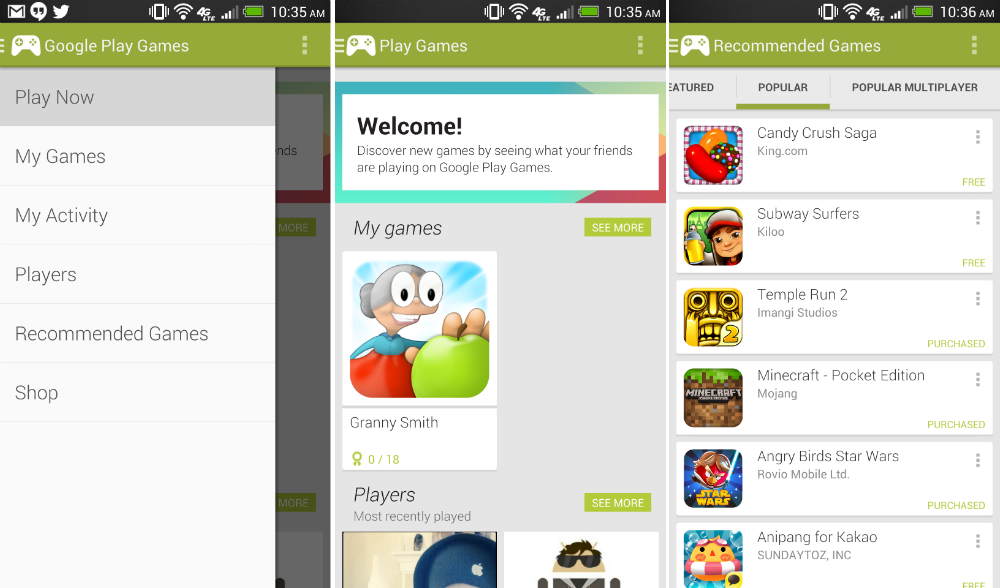
Google Play Games wird als eines der besten Programme eingestuft, das ein Spielprofil mit aktiven Aufzeichnungsmöglichkeiten bietet. Die Bildschirmaufzeichnungsfunktion ist in diese Software integriert und kann sowohl bei Spielen als auch bei anderen Bildschirmaufgaben verwendet werden. Es bietet atemberaubende Videos für alle aufgezeichneten Videos, und Nutzer bevorzugen es, mit dieser Anwendung auf ihren Android-Geräten Spielanleitungen zu erstellen. Der traurige Teil ist, dass sie Videos mit maximal 720 p aufzeichnen kann, während eine niedrigere Einstellung für 480 p verfügbar ist. Sie brauchen nicht zu bezahlen, um diese Software auf Ihr Gerät zu bekommen, da sie allen Spieleliebhabern kostenlos zur Verfügung steht. Diese Anwendung wird oft von Anfängern verwendet, da sie sehr einfache Steuerungsoptionen zusammen mit einfachen Bearbeitungsmöglichkeiten bietet. Wenn wir die Videoqualität auf einer Seite beibehalten, dann sind alle anderen Funktionen dieser Anwendung gut genug, um die Spielaufnahme auf Android-Geräten zu genießen.
2. AZ Screen Recorder
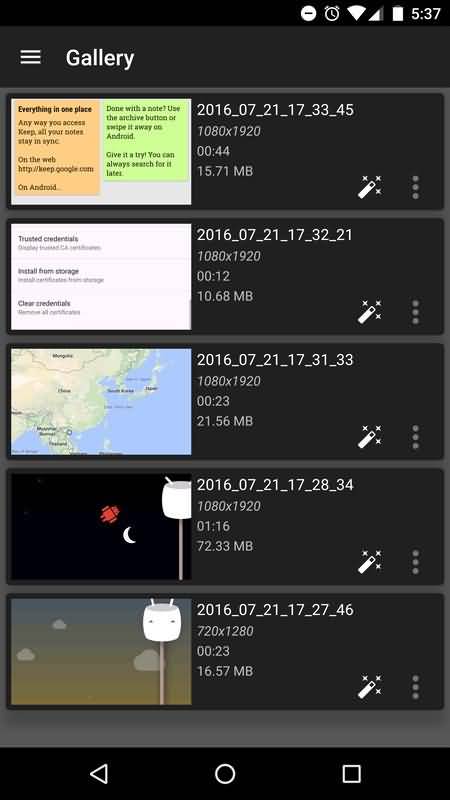
Diese Anwendung ist kostenlos erhältlich und kann auch mit einer voll ausgestatteten Konfiguration für nur $3,00 erworben werden. Sie eignet sich perfekt für alle schweren und leichten Spiele, und die Benutzer können sich über einfache Bedienelemente für Start und Stopp während des Aufnahmeprozesses freuen. Das Beste daran ist, dass es die Benutzer nie dazu zwingt, ihre Aufnahme zeitlich zu begrenzen, es gibt nicht einmal Werbung und Sie werden bei diesem Spiel nie Probleme mit Wasserzeichen haben. Es ist auch möglich, die Aufnahme je nach Bedarf zu pausieren. Sie werden mit dieser Anwendung immer in den Genuss einer kristallklaren Aufnahme kommen, daher ist es gut, zuerst die kostenlose Version zu verwenden, um die grundlegenden Bedienelemente zu erlernen, und dann die kostenpflichtige Version zu wählen. Sie benötigen Android 5.0 oder höher, um mit dieser Anwendung perfekt kompatibel zu sein.
3. Game Screen Recorder
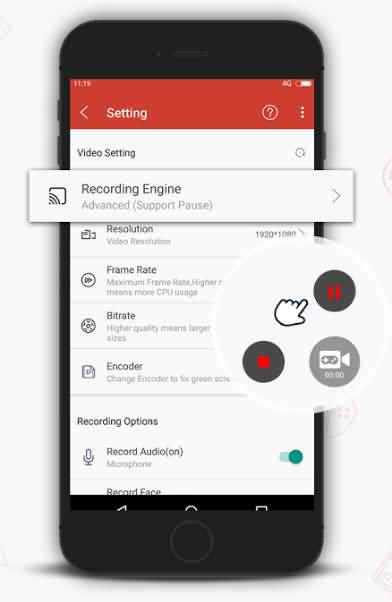
Hier ist ein erstklassiges Softwareprogramm für Sie, das sowohl das Spiel als auch den Bildschirm aufzeichnen kann. Das Beste, was Sie über diesen Rekorder wissen sollten, ist, dass er das Spiel auf Ihrem Android-Gerät automatisch erkennt und dann sofort mit der Aufzeichnung beginnt. Er verlangt niemals root-Zugriff auf Lollipop, so dass Sie immer sicher und geschützt bleiben können. Es ist möglich, die Aufnahme mit intuitiven Steuerungsoptionen zu starten, anzuhalten und zu stoppen, auf die sowohl Profis als auch Anfänger problemlos zugreifen können. Die meisten Benutzer lieben es, mit dieser Anwendung angepasste Spielvideos zu erstellen, nur um dann Konkurrenten in der Spielewelt zu beeindrucken. Sie können diese Anwendung kostenlos auf der offiziellen Website erhalten. Sobald Sie Ihre Spielanleitungen erstellt haben, können Sie sie je nach Bedarf einfach auf YouTube oder anderen Social-Media-Plattformen weitergeben.
Kostenloses Aufzeichnen von Gameplay auf Android
Es gibt so viele Anwendungen für Android-Benutzer, in denen sie ihre Spielstunden aufzeichnen können, um ihre Konkurrenten zu beeindrucken, aber die Auswahl ist ziemlich schwierig. Profis empfehlen den AZ Screen Recorder für einfache und beeindruckende Videoaufnahmen über Android-Plattformen. Nachfolgend sind einige Schritte aufgeführt, um den Aufnahmeprozess mit dem AZ Screen Recorder einzuleiten:
Schritt 1: Zuerst müssen Sie die AZ Screen Recorder-Anwendung auf Ihrem Handy aus dem Anwendungsbereich starten.
Schritt 2: Sobald Ihre Anwendung geöffnet ist, werden Sie bald ein Overlay auf Ihrem Bildschirm finden, das vier verschiedene Schaltflächen besitzt. Es ist an der Zeit, auf das Zahnradsymbol zu tippen, um die Einstellungen für die Videoaufzeichnung zu optimieren; es wird Ihnen helfen, Einstellungen für Bitrate, Bildfrequenz und Auflösung usw. vorzunehmen. Wenn Sie alle diese Einstellungen vorgenommen haben, drücken Sie auf die Schaltfläche "Zurück", und Sie befinden sich wieder auf dem Startbildschirm.
Schritt 3: Öffnen Sie nun Ihr Spiel, das Sie mit dieser Software aufnehmen möchten, oder wenn Sie eine Anleitung für eine andere Anwendung erstellen möchten, dann müssen Sie diese auf Ihrem Gerät öffnen.
Schritt 4: Sobald Ihr Spiel gestartet ist, drücken Sie das Symbol mit dem roten Kameraverschluss auf dem AZ-Overlay. Dadurch wird der Aufnahmeprozess auf dem Bildschirm Ihres Geräts gestartet. Jetzt können Sie Ihr Telefon so benutzen, wie Sie wollen.
Schritt 5: Sobald Ihre Aufnahmeaufgabe beendet ist, ziehen Sie einfach Ihr Benachrichtigungsfenster herunter. An dieser Schnittstelle finden Sie zwei Bedienelemente für Ihren AZ-Bildschirmschreiber. Jetzt können Sie Ihren Aufnahmevorgang je nach Bedarf entweder pausieren oder anhalten.
Es ist auch möglich, Videos mit einigen aktiven Steuerelementen wie Schneiden, Beschneiden, Zuschneiden, Konvertieren und Ersetzen usw. anzupassen. Das GIF-Dateiformat erfreut sich heutzutage immer größerer Beliebtheit, da es für die Anzeige einiger grundlegender Spiel-Hacks verwendet werden kann. Der AZ-Bildschirmschreiber hilft den Benutzern bei der Gestaltung von Spielanleitungen mit den richtigen Untertiteln und Zeiteinstellungen.

Video/Audio in 1.000 Formate konvertieren, bearbeiten, brennen und mehr.
Gratis Testen Gratis Testen Gratis Testen


